摘要:本文介绍了最新版火狐浏览器的下载步骤指南。读者可以通过本文了解如何轻松下载并安装火狐浏览器,以便享受其快速、安全和稳定的浏览体验。该浏览器具有多种实用功能和扩展程序,能够满足用户的各种需求。跟随本文的指导,用户可以轻松下载最新版火狐浏览器并开始使用。
进入火狐官方网站
打开您电脑或移动设备上的浏览器,在浏览器地址栏输入网址:www.mozilla.org,直达Mozilla官方网站。
寻找下载页面
抵达官网首页后,您可以轻松地在页面右上角找到醒目的“下载Firefox”(下载火狐)按钮,若未能直接看到该按钮,可以滚动页面至底部,在“下载Firefox浏览器”板块寻找相应链接。
选择下载版本
进入下载页面后,您将看到针对不同操作系统的下载选项,根据您的设备,如Windows、macOS或Linux,选择相应的版本,若您的设备是Windows 64位或macOS最新,则选择对应的版本进行下载。
开始下载
点击对应版本的下载按钮后,浏览器将开始下载最新版的火狐浏览器,您可以查看浏览器下载管理界面以了解下载进度。
安装火狐浏览器
下载完成后,安装包(exe或dmg等格式)通常位于设备的下载文件夹内,双击安装包,按照屏幕上的提示进行安装,安装过程中请仔细阅读并接受许可协议,选择安装位置以及进行其他自定义设置,特别注意安装过程中的额外选项,这些可能会影响您的浏览器体验。
完成安装并启动浏览器
安装完成后,您可以在桌面或开始菜单找到火狐浏览器的快捷方式,点击快捷方式,启动火狐浏览器,初次启动可能会显示欢迎界面和介绍信息。
设置与体验
首次启动后,您可以根据个人喜好进行浏览器设置,如设置主页、调整隐私设置等,火狐浏览器拥有丰富的插件和扩展,您可以根据个人需求进行安装和使用,提高浏览器的功能性和使用体验,您可以搜索并安装广告屏蔽插件、翻译插件等。
常见问题解答
Q:下载过程中遇到问题怎么办?
A:首先检查您的网络连接是否正常,确保下载链接正确无误,若问题仍然存在,请尝试关闭防火墙或安全软件后再次尝试下载。
Q:如何更新火狐浏览器?
A:火狐浏览器会自动检测新版本并提示更新,当有新版本发布时,您会在浏览器的右上角看到更新提示,按照提示进行更新即可,您也可以直接访问Mozilla官网下载最新版本的安装包进行更新。
本文为您详细指导了如何下载最新版火狐浏览器,包括从官方网站进入、选择下载版本、安装和设置等全过程,希望本文能帮助初学者和进阶用户顺利完成火狐浏览器的下载和安装,享受快速、安全的网络生活,如遇任何问题,请查阅常见问题解答部分或寻求在线帮助。
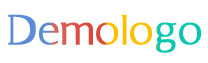







还没有评论,来说两句吧...